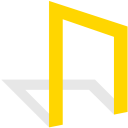1、可通过磁盘管理压缩C盘释放空间;2、使用EaseUS等工具可更灵活调整分区;3、用mklink命令迁移用户文件夹至其他盘符,间接扩大C盘空间。

如果您发现Windows 11的C盘空间过大,而其他分区空间不足,可以通过无损分区操作将C盘的部分空间释放出来,用于创建新的分区或扩展现有分区。以下是具体的操作步骤:
本文运行环境:Dell XPS 13,Windows 11 家庭版。
一、使用系统自带磁盘管理工具压缩卷
这是最安全且无需第三方软件的方法,利用Windows内置的“磁盘管理”功能直接从C盘压缩出未分配空间,整个过程不会影响C盘内的原有数据。
1、同时按下键盘上的Win+X组合键,在弹出的菜单中选择【磁盘管理】。
2、在磁盘管理界面中找到并右键点击【C:】盘,然后从下拉菜单中选择【压缩卷】。
3、系统会自动计算可压缩的空间大小,并弹出一个对话框显示“可压缩空间大小”,单位为MB(例如,若要分出50GB,则输入51200)。
4、在“输入压缩空间量”字段中,输入您希望从C盘分出的空间大小(以MB为单位),确认后点击【压缩】。
5、压缩完成后,您将在C盘右侧看到一块标记为【未分配】的空间,这块空间可用于创建新分区或扩展相邻的后续分区。
二、使用第三方分区工具调整分区大小
当系统自带工具因文件碎片等原因无法压缩出预期空间时,可以使用功能更强大的第三方专业分区软件,如EaseUS Partition Master,它能更高效地整理磁盘空间并完成无损分区。
1、访问EaseUS Partition Master官方网站,下载并安装免费版本。
2、以管理员身份运行该软件,进入主界面后找到并选中【C:】盘。
3、在左侧操作栏中点击【调整大小/移动】功能。
4、在弹出的窗口中,通过拖动分区边界滑块或直接输入数字来减少C盘容量,从而释放出未分配空间。
5、设置完成后点击【确定】,然后在软件主界面左上角点击【待执行的操作】,最后点击【应用】按钮以执行此次更改。软件可能会提示重启进入PreOS模式完成操作,请确保保存所有工作后同意重启。
三、通过符号链接转移数据并回收空间
此方法并非直接对C盘进行物理分区,而是通过创建符号链接将占用大量空间的用户文件夹(如文档、下载等)迁移到其他分区,从而间接实现为C盘“瘦身”的目的,是一种灵活的逻辑空间管理方式。
1、选择一个目标文件夹(例如“下载”),将其整个内容从C盘(如C:\Users\用户名\Downloads)剪切到另一个分区的目标位置(如D:\Downloads)。
2、同时按下Win+X组合键,选择【终端(管理员)】或【命令提示符(管理员)】。
3、在管理员命令提示符中输入以下命令并按回车执行:mklink /J "C:\Users\用户名\Downloads" "D:\Downloads"。
4、命令执行成功后,C盘原位置会出现一个带有快捷方式图标的文件夹,所有对该路径的访问都会被重定向到D盘的新位置,从而有效释放了C盘的物理空间。
以上就是win11怎么无损把C盘分出空间_win11C盘无损分区操作教程的详细内容,更多请关注php中文网其它相关文章!

Windows激活工具是正版认证的激活工具,永久激活,一键解决windows许可证即将过期。可激活win7系统、win8.1系统、win10系统、win11系统。下载后先看完视频激活教程,再进行操作,100%激活成功。

-
 前后端分离知识点实战讲解——蓝莓派音乐社区项目108313次学习
前后端分离知识点实战讲解——蓝莓派音乐社区项目108313次学习 收藏
收藏
-
 c语言项目php解释器源码分析探索2964次学习
c语言项目php解释器源码分析探索2964次学习 收藏
收藏
-
 TP6+AdminLTE搭建新闻后台系统(基础+实战)97537次学习
TP6+AdminLTE搭建新闻后台系统(基础+实战)97537次学习 收藏
收藏